كيفية إضافة أدوار اللون في الخلاف - TechCult
منوعات / / May 11, 2023
يقدم Discord ميزات رائعة مثل الاتصال الصوتي والنصي السهل ، وتشكيل المجموعات ، والقدرة على إنشاء عوالم حصرية. علاوة على ذلك ، توفر المنصة ميزة فريدة لدمج أدوار الألوان في Discord. سيشرح دليلنا بشكل شامل كيفية إضافة أدوار الألوان في Discord. علاوة على ذلك ، إذا غيرت رأيك وأردت تعديل اللون ، فسيوفر هذا المستند أيضًا معلومات حول كيفية تغيير أدوار الألوان في Discord.

جدول المحتويات
كيفية إضافة أدوار اللون في الخلاف
إلى جانب الميزات المختلفة مثل الانضمام إلى خوادم مختلفة وتعيين الأدوار ، يتيح لك Discord أيضًا إضافة لون إلى الأدوار. يمكن تخصيص قائمة المستخدمين الموجودة على الخادم وتنظيمها بسهولة عن طريق إضافة أدوار لونية في Discord. علاوة على ذلك ، يمكنك تعيين العديد من المسؤوليات لمستخدم واحد ومجموعات الأدوار. تابع القراءة لمعرفة كيف يمكنك تعيين أدوار الألوان!
جواب سريع
لإضافة أدوار الألوان في Discord ، اتبع الخطوات التالية:
1. في حساب Discord الخاص بك ، انقر بزر الماوس الأيمن على الخادم لفتحه اعدادات الخادم.
2. الآن ، قم بالتبديل إلى الأدوار واختر إنشاء دور.
3. حدد أ لون، امنحها أ اسم، وانقر فوق حفظ التغييرات.
لماذا نستخدم ألوان دور الخلاف؟
فيما يلي بعض الأسباب لاستخدام ألوان دور الخلاف:
- يساعد المستخدمين في التعرف بسرعة على الأشخاص الذين يلعبون وظائف محددة على النظام.
- مفيد لفصل المسؤولين أو الوسطاء أو غيرهم من المستخدمين المهمين عن المستخدمين العاديين.
- يجعل من الأسهل معرفة من لديه الأذونات ، خاصة على الخوادم الكبيرة التي بها الكثير من المستخدمين.
- يمكن أن تدعم تنظيم الخادم المعزز والتواصل.
- يخلق العلامات التجارية والاعتراف بالمبدعين والشركات من خلال استخدام أدوات التسويق.
كيف أضيف أدوار اللون في Discord MEE6
قد ترغب في معرفة كيفية إضافة أدوار لونية في Discord MEE6 لأسباب مختلفة. يقوم مسؤول الخادم بتعيين كل لون إلى دور معين في Discord ، والذي يمكن تعديله ليعكس العديد من المواقف أو الحقوق أو المجموعات. يمكن للأعضاء التعرف بسرعة والتواصل مع الأعضاء الآخرين الذين لديهم واجبات أو امتيازات مماثلة من خلال تعيين ألوان مختلفة لأدوار معينة.
علاوة على ذلك ، يمكن استخدام أدوار الألوان لإضفاء لمسة خاصة على لقب العضو ، مما يجعلها تبرز على الخادم وتثبت هويتها بشكل أكبر داخل المجتمع. دعنا نرى خطوات إضافة الألوان أدناه:
1. يطلق الخلاف على حاسوبك.
2. انقر بزر الماوس الأيمن فوق ملف رمز الخادم الموضح على اليسار وضع المؤشر على ملف اعدادات الخادم خيار.
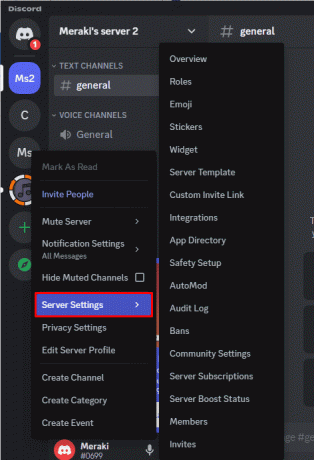
3. تبديل إلى الأدوار واختر إنشاء دور (أو حدد دورًا من القائمة).
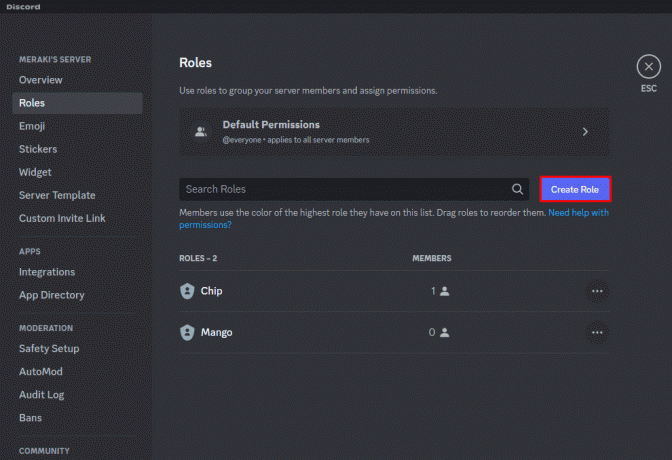
4. اختر أ لون لدورك ومنحه اسما.
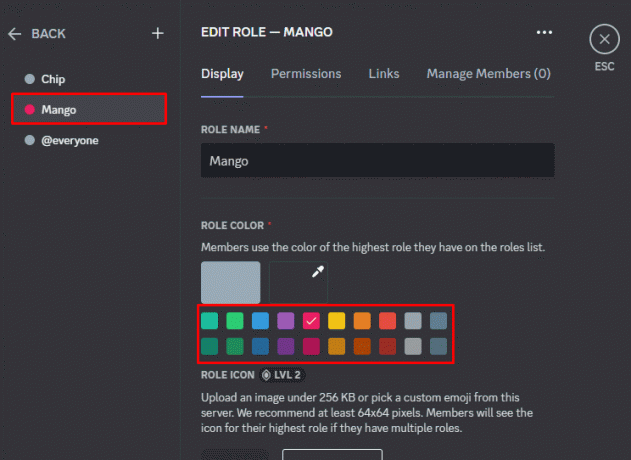
5. الآن ، انقر فوق حفظ التغييرات زر واختيار إدارة الأعضاء من القائمة.
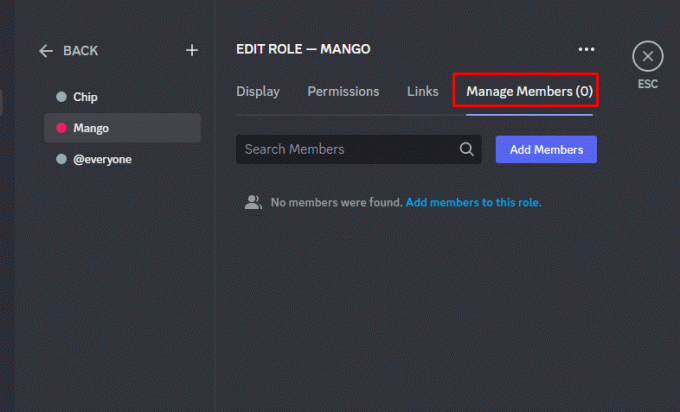
6. أخيرًا ، حدد إضافة أعضاء لهذا الدور ، قم بتضمين أي مستخدم آخر أو نفسك.
اقرأ أيضا: كيفية إرسال الصور على خادم الفتنة
كيفية تغيير أدوار اللون في الخلاف
يمكن جعل الأدوار أكثر وضوحًا وقابلة للقراءة للمستخدمين ذوي القدرات المرئية المختلفة أو على أجهزة مختلفة باستخدام الألوان المناسبة. بشكل عام ، يمكن أن يؤدي تغيير أدوار الألوان في Discord إلى تسهيل عبور المستخدمين للخادم ، تحسين المظهر الجمالي للبيئة ، وتعزيز الشعور بالمجتمع والتخصيص بين الخادم المستخدمين.
اتبع الخطوات أدناه لمعرفة كيفية تغيير لون الاسم في Discord:
1. اتبع التعليمات من 1 إلى 4 من اعلى.
2. ثم اختر الدور الذي تريد تغيير لونه بالنقر فوق يحررزر (يبدو وكأنه قلم رصاص).
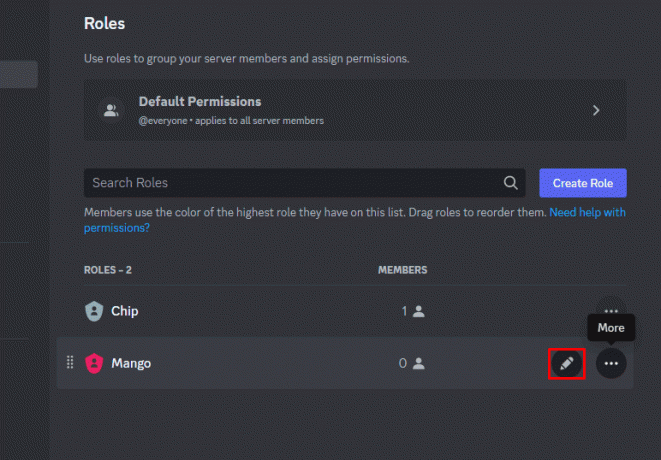
3. اختر اللون المطلوب من منتقي الألوان أو أدخل رمز HEX يدويًا في ملف لون الدور صندوق.
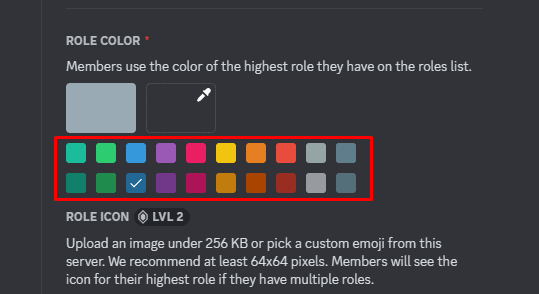
4. لحفظ اللون الذي تم تغييره ، انقر فوق حفظ التغييرات زر.

ملحوظة: تذكر أن تغيير أدوار الألوان قد يكون له تأثير على المظهر العام للخادم وأدائه ، لذلك من الضروري التفكير في الآثار المترتبة على أي تغييرات قبل إجرائها.
اقرأ أيضا:كيفية استخدام Botify على الفتنة
كيفية إضافة Emojis إلى اسم المستخدم الخاص بك على Discord
بعد معرفة كيفية إضافة وتغيير لون الاسم لدور في Discord. بعد ذلك ، دعنا نناقش إضافة الرموز التعبيرية إلى أسماء المستخدمين الخاصة بك. يمكن أن يساعدك Emojis في تخصيص ملف تعريف Discord الخاص بك وجعله يبدو أكثر جاذبية من خلال إضافته إلى اسم المستخدم الخاص بك.
يمكن أيضًا استخدام Emojis للتعبير عن حالتك المزاجية أو شخصيتك ، بالإضافة إلى اهتماماتك أو عضويتك في نادٍ أو مجتمع معين. أيضًا ، خاصةً على الأنظمة الضخمة ، بما في ذلك الرموز التعبيرية في اسم المستخدم الخاص بك يمكن أن تساعد الأشخاص على تذكرك أو التعرف عليك.
اتبع الخطوات أدناه لفهم العملية:
1. قم بتشغيل ملف تطبيق الخلاف وانقر فوق علامة الترس، لدخول إعدادات المستخدم.
2. يختار حسابي من علامات التبويب.
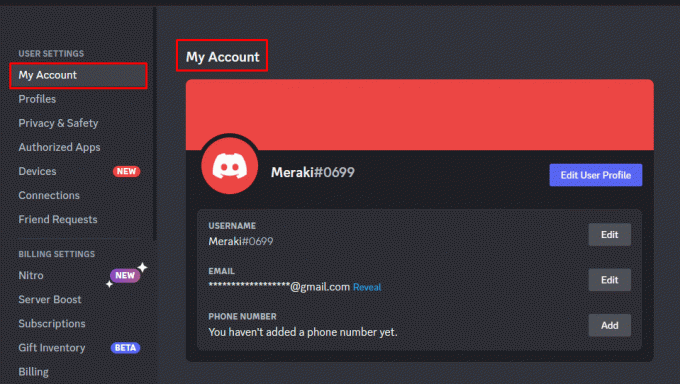
3. حرك مؤشر الفأرة فوق تحرير ملف تعريف المستخدم وضع المؤشر على منطقة الخاص بك اسم المستخدم حيث ترغب في وضع الرموز التعبيرية.
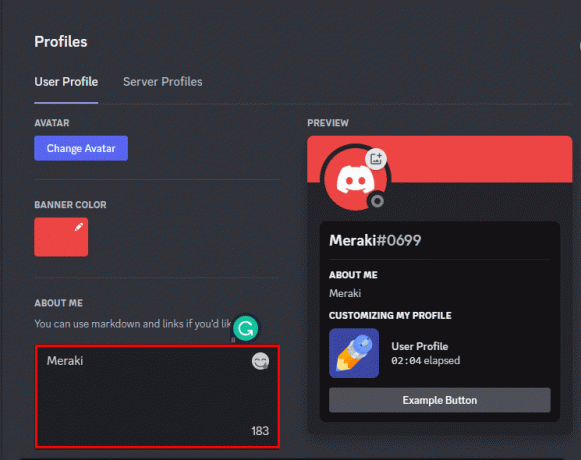
4. اختر الرموز التعبيرية المطلوبة من ملف قائمة منبثقة بالنقر فوق رمز emoji الموجود على الجانب الأيمن من مربع النص.
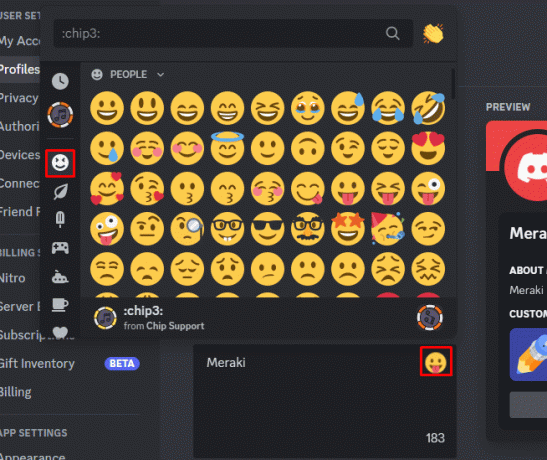
5. انقر حفظ التغييرات ، لإضافة الرمز التعبيري المحدد إلى اسم المستخدم الخاص بك.
نأمل الآن أن تكون قد حصلت على صورة واضحة عن كيفية إضافة أدوار الألوان في Discord.
من الأسهل التعرف على الأفراد ذوي الامتيازات المختلفة ، مثل الوسطاء أو المسؤولين ، عندما تقوم بتعيين ألوان مميزة لمواقف مختلفة. نحن نفترض دليلنا على كيفية إضافة أدوار الألوان في Discord ساعدك في تحديد الألوان. لا تخبرنا في التعليقات أدناه إذا كان لديك أي اقتراحات أخرى لمشاركتها.
هنري كاتب تقني متمرس لديه شغف لجعل موضوعات التكنولوجيا المعقدة في متناول القراء العاديين. مع أكثر من عقد من الخبرة في صناعة التكنولوجيا ، أصبح Henry مصدرًا موثوقًا للمعلومات لقرائه.



